②在下拉列表中有一些常用的公式可以选择,PowerPoint2010强大的功能基本覆盖了高中各式各样的公式。PowerPoint2010...
①启动PowerPoint2010,单击菜单栏--插入--符号--公式。
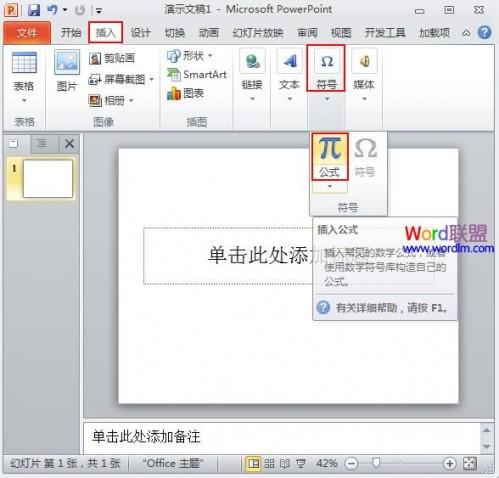
②在下拉列表中有一些常用的公式可以选择,PowerPoint2010强大的功能基本覆盖了高中各式各样的公式。
PowerPoint2010双屏显示的方法汇总
PowerPoint2010双屏显示的方法汇总 ①首先要确保你的电脑连接了多个显示器,如果只有一个显示器,那下面的看了也是白看。按下Win P键,选择扩展。 ②然后打开PowerPoint2010,单击幻灯片放映--设置幻灯片放映,将幻灯片放映显示于监视器2,同时勾选显示演示者视图。 ③播放幻灯片,此时在演示者屏幕上出现的是备注提示的“演示者视图”。其中左侧是当前演示页的预览状态,右侧是我们提前准备好的演讲备注内容。 ④此时在另外一个显示器上面显示的是幻灯片内容,而无法看到备注内容。
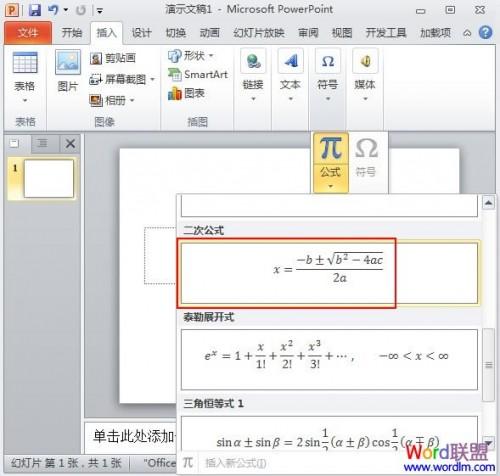
③如果没有你想要的,那么还有一种方法,打开电脑上的数学输入面板(Win7或更高系统),如下图所示。
④直接鼠标绘出公式,需要更改的话单击选择和更正按钮即可。最后插入到PowerPoint中。
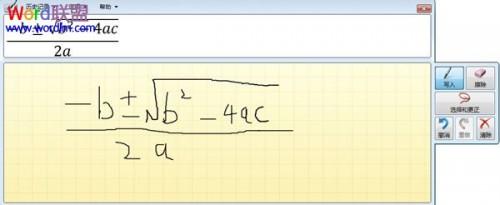
将PowerPoint2007现有的图表存为模版类型
将PowerPoint2007现有的图表存为模版类型 ①鼠标单击图表,然后在图表工具--设计标签里面点击另存为模板按钮。 ②就将其保存在默认的路径中,自己设置个名称,保存。 ③这样我们就将其存为模板了,单击更改图表类型按钮。 ④点击管理模板。 ⑤自动打开文件夹,我门可以看到之前存进去的模板。


